Tarkista luotettavimpien asiantuntijoidemme suosittelemat ratkaisut
- Mustavalkoinen tietokoneen näyttö on yleinen, ja monet käyttäjät kohtaavat ongelman päivittäin.
- Yleensä syylliset ovat värisuodattimet, mutta joissakin tapauksissa ongelmana ovat ohjaimet tai itse laitteisto.
- Korjaa asiat ensin poistamalla värisuodattimet käytöstä ja päivittämällä ohjaimet muiden ratkaisujen ohella.
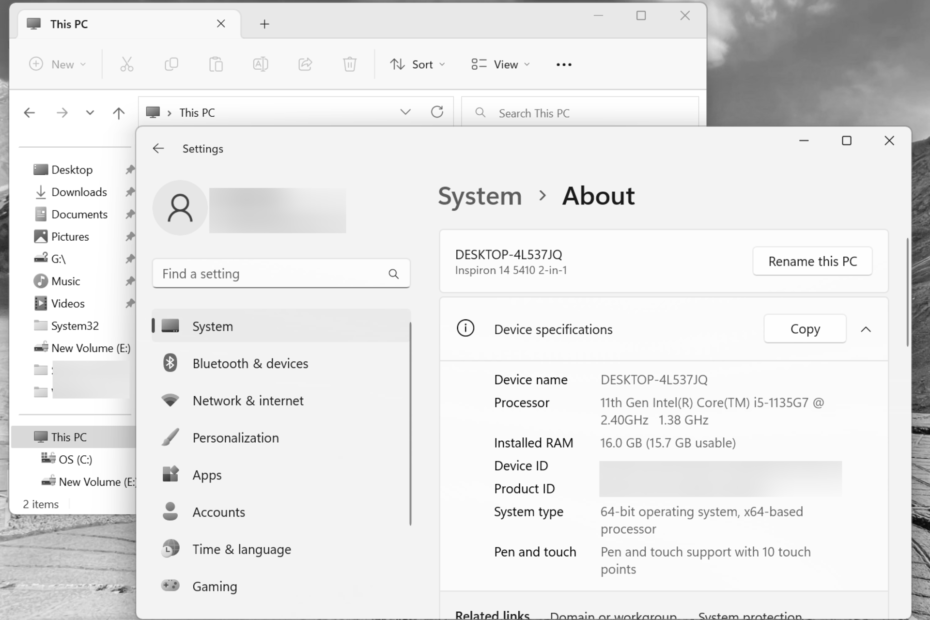
XASENNA NAPSAUTTAMALLA LATAA TIEDOSTOA
- Lataa Fortect ja asenna se tietokoneellasi.
- Aloita työkalun skannausprosessi etsiäksesi vioittuneet tiedostot, jotka ovat ongelmasi lähde.
- Napsauta hiiren kakkospainikkeella Aloita korjaus jotta työkalu voisi aloittaa korjausalgoritmin.
- Fortectin on ladannut 0 lukijat tässä kuussa.
Hyvä näyttö on kriittinen optimaalisen Windows-kokemuksen kannalta, ja käyttäjät käyttävät usein paljon rahaa laadukas näyttö. Mutta monet ilmoittivat, että heidän tietokoneensa näyttö muuttui mustavalkoiseksi.
Muutamissa tapauksissa muutos ilmeni, kun käyttäjät vahingossa painavat muutamaa näppäintä, jotka muuttivat näytön asetuksia. Mutta se ei ole ainoa syy. Otetaan siis selvää miksi tietokoneen näyttö vilkkuu mustavalkoisena ja ratkaisut siihen.
Miksi näyttöni on yhtäkkiä mustavalkoinen?
Tässä on joitain syitä, miksi kannettavan tietokoneen näyttö muuttui mustavalkoiseksi:
- Väärät näyttöasetukset – Useimmissa tapauksissa väärin määritetyt näyttöasetukset johtivat ongelmaan.
- Buginen päivitys – Jotkut käyttäjät ilmoittivat ongelmasta Windowsin päivittämisen jälkeen, mikä viittasi joko bugiiseen päivitykseen tai automaattiseen asetusten uudelleenmääritykseen.
- Vanhentuneet tai vioittuneet näytönohjaimet – Vioittuneet tai vanhentuneet ohjaimet aiheuttavat yhtä todennäköisesti ongelman.
- Laitteiston toimintahäiriö – Jos näyttösi on viallinen, se johtaa näyttöongelmia Windowsissa.
Mitä voin tehdä, jos tietokoneeni näyttö on mustavalkoinen?
Ennen kuin jatkamme tässä esitettyihin ratkaisuihin, kokeillaan muutamia pikakorjauksia, jotka tekivät tempun useimmille käyttäjille:
- Käynnistä tietokone uudelleen.
- Päivitä Windows uusimpaan saatavilla olevaan versioon.
- Jos käytät tietokonetta tai ulkoista näyttöä, varmista, että liitännät ovat kunnossa. Voit myös liittää ulkoisen näytön toiseen tietokoneeseen selvittääksesi, onko ongelma siinä vai edellisessä tietokoneessa.
- Jos ongelma ilmenee sen jälkeen, kun olet asentanut uuden ohjelman, joka saattaa muuttaa näyttö- tai esteettömyysasetuksia, poista sovellus heti.
Jos mikään ei tähän mennessä toiminut, seuraavaksi luetellut ratkaisut korjaavat varmasti asiat, kun tietokoneen näyttö muuttuu mustavalkoiseksi.
1. Poista värisuodattimet käytöstä
- Lehdistö Windows + U avaamaan Esteettömyysasetukset, ja napsauta Värisuodattimet.
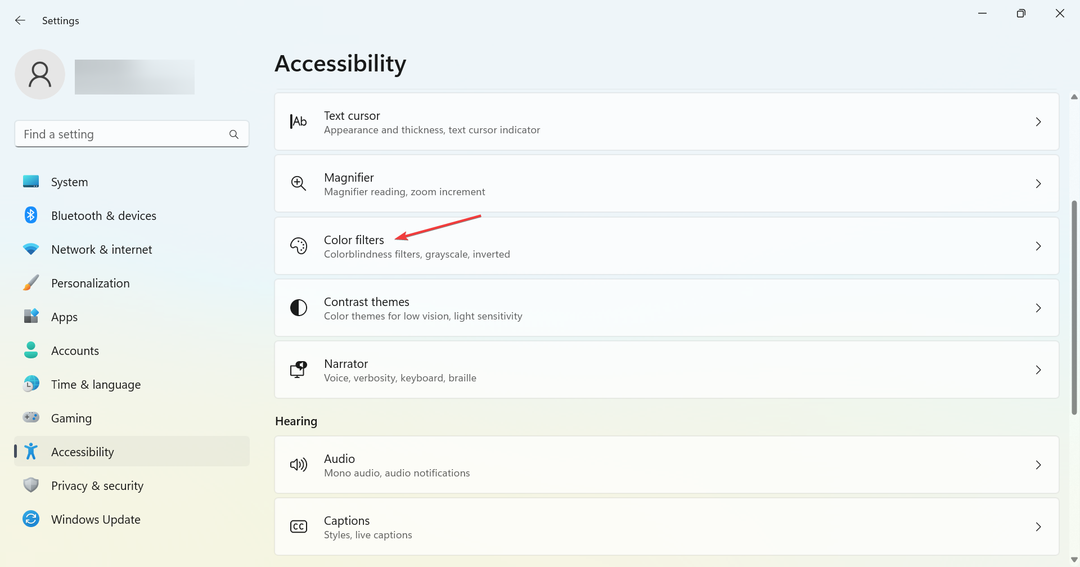
- Jos kytkin on Värisuodattimet on käytössä, napsauta sitä muuttaaksesi asetusta Vinossa.

- Myös, Windows + Ctrl + C voi ottaa värisuodattimet käyttöön tai poistaa ne käytöstä. Poista pikakuvake käytöstä poistamalla kytkin käytöstä Värisuodattimien pikanäppäin.
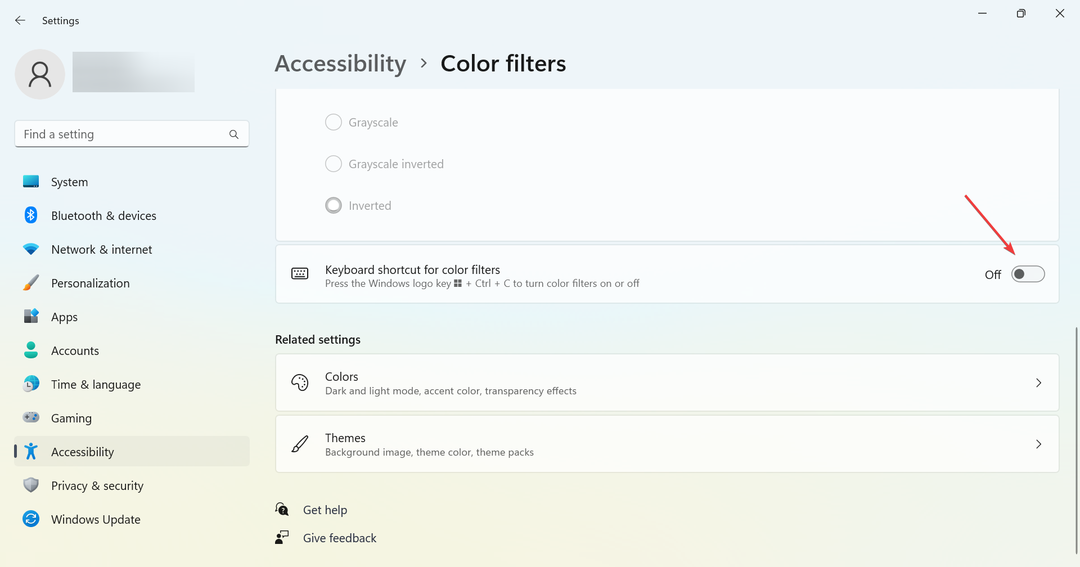
Se siitä! Useimmille käyttäjille tämän pitäisi korjata asiat. Mutta tietokoneen näyttö on edelleen mustavalkoinen, joten siirry seuraavaan ratkaisuun.
2. Poista suuren kontrastin asetukset käytöstä
- Lehdistö Windows + U avata Esteettömyysasetukset, ja valitse Kontrasti teemat.
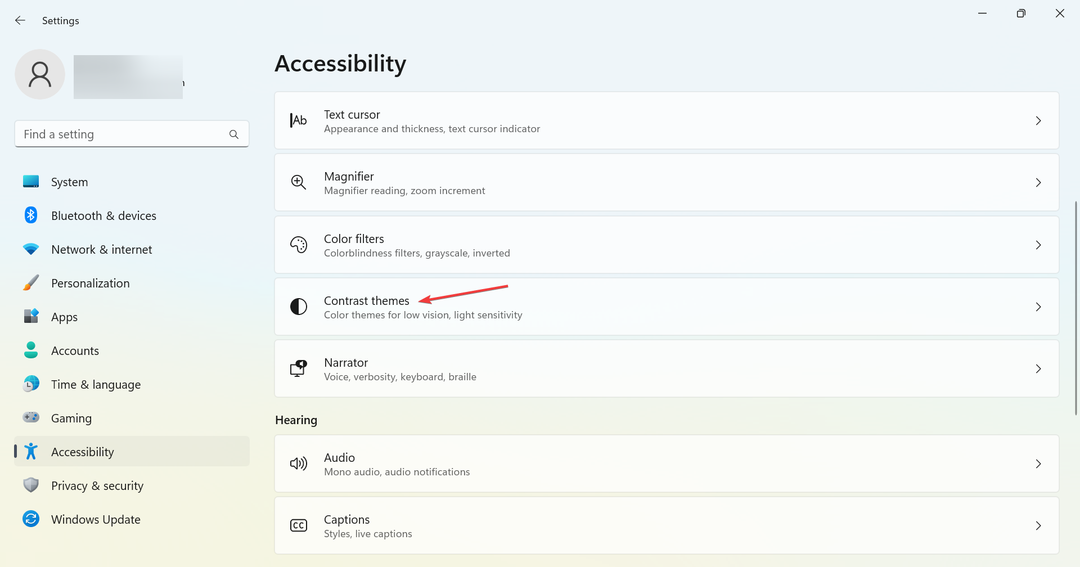
- Valitse Ei mitään alkaen Kontrasti teemat avattavasta valikosta ja napsauta Käytä.
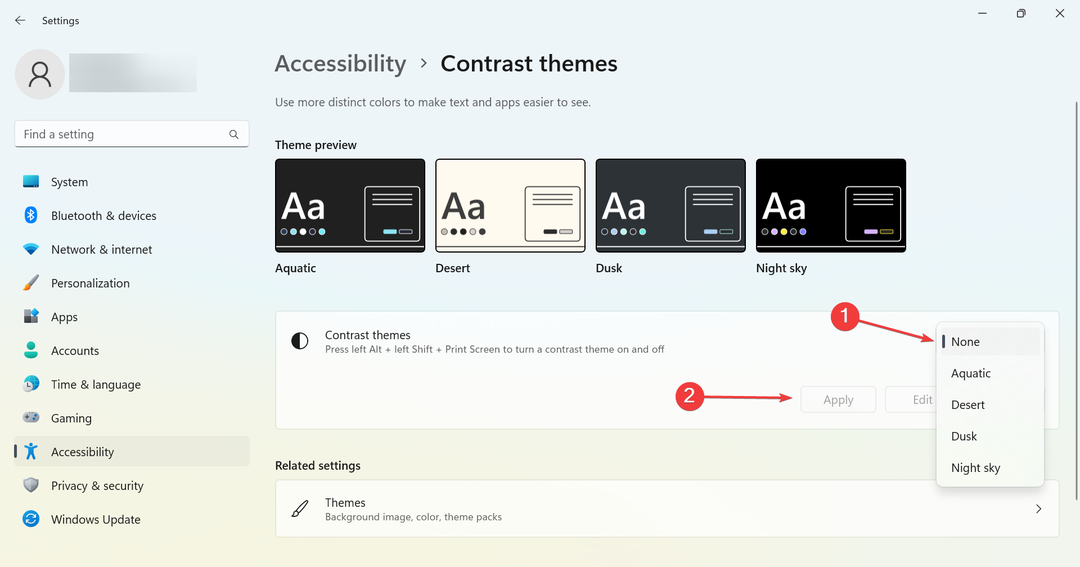
3. Päivitä näytönohjaimet
- Lehdistö Windows + R avata Juosta, tyyppi devmgmt.msc tekstikentässä ja paina Tulla sisään.
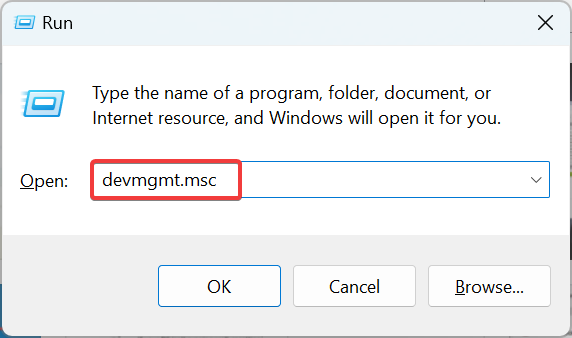
- Laajenna nyt Näytön sovittimet merkintä, napsauta hiiren kakkospainikkeella aktiivista näytönohjainta ja valitse Päivitä ohjain.
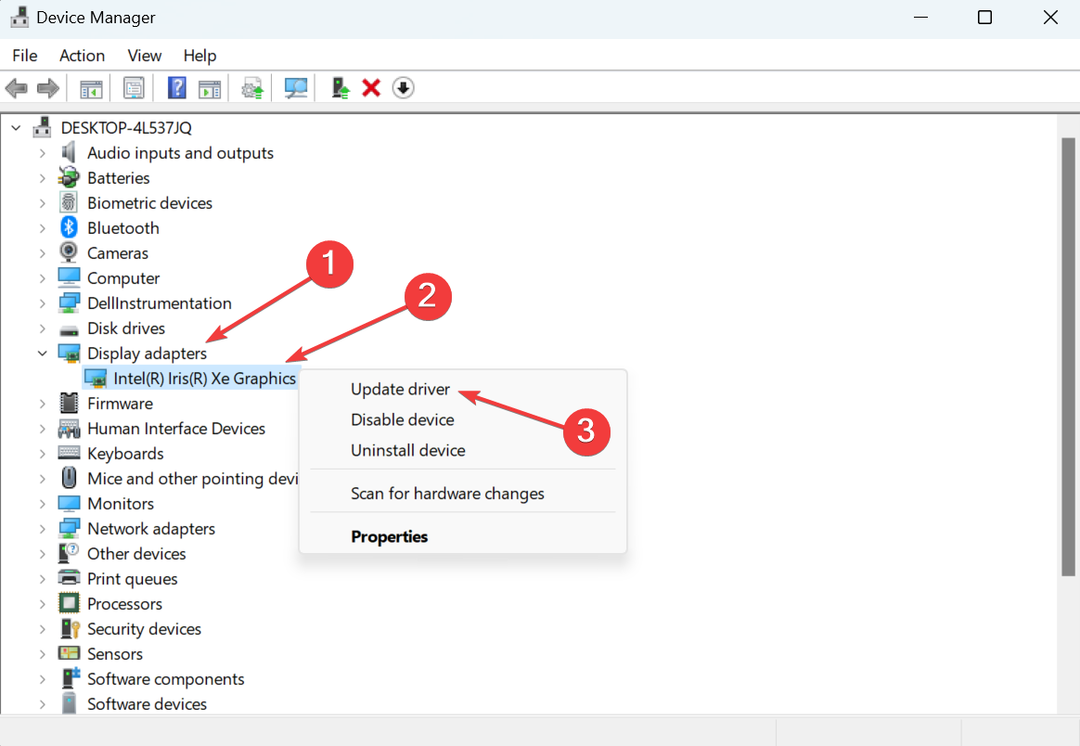
- Valitse Hae ohjaimia automaattisesti, ja Windows tunnistaa ja asentaa automaattisesti parhaan saatavilla olevan version.
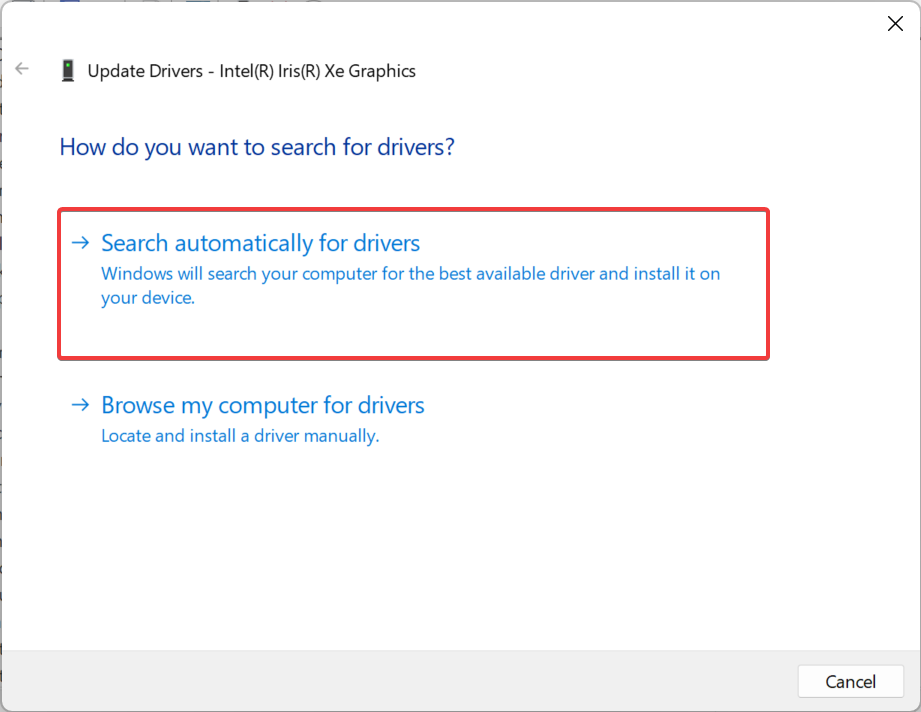
Joissakin tapauksissa mustavalkoinen tietokoneen näytön näyttö johtui ongelmista ohjaimissa ja näytönohjaimen päivitys korjata asioita, kuten hurmaa. Valitettavasti joissain tapauksissa sinun on kuitenkin asenna ohjain manuaalisesti kun Windows ei voi etsiä sitä.
Vaihtoehto manuaaliselle menettelylle on valita erillinen ohjelmisto, kuten Outbyte Driver Updater, joka voi auttaa sinua löytämään automaattisesti oikeat päivitykset säännöllisesti tarkistettavan tietokannan ansiosta.
⇒Hanki Outbyte Driver Updater
4. Palauta Windows
- Lehdistö Windows + minä avata asetukset, ja napsauta Elpyminen in Järjestelmä -välilehti.
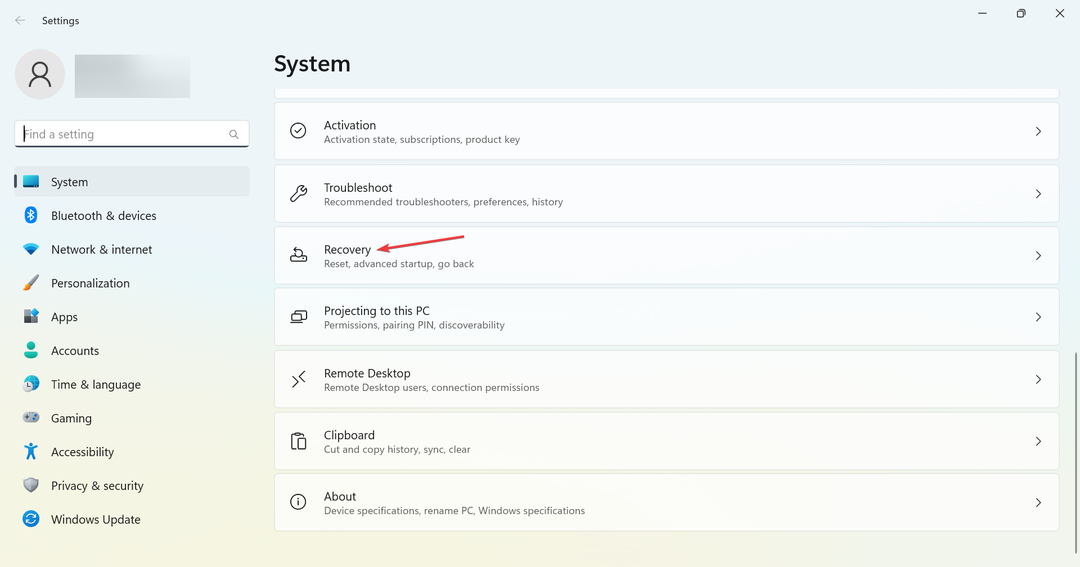
- Klikkaa Palauta PC alla Palautusvaihtoehdot.
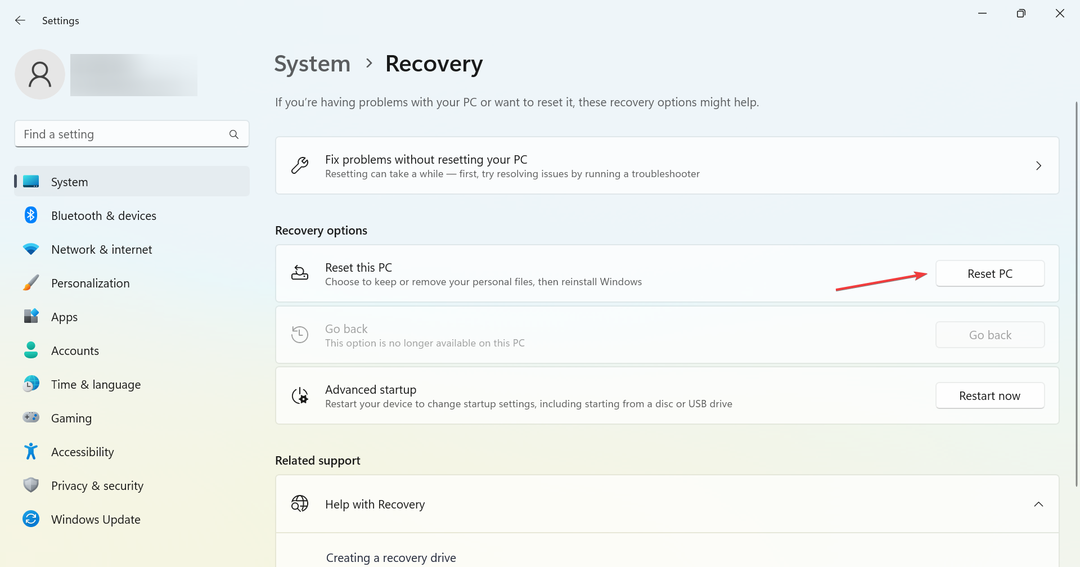
- Valitse, haluatko säilyttää henkilökohtaiset tiedostot vai poistaa ne. Edellinen on järkevämpi nollauksessa.
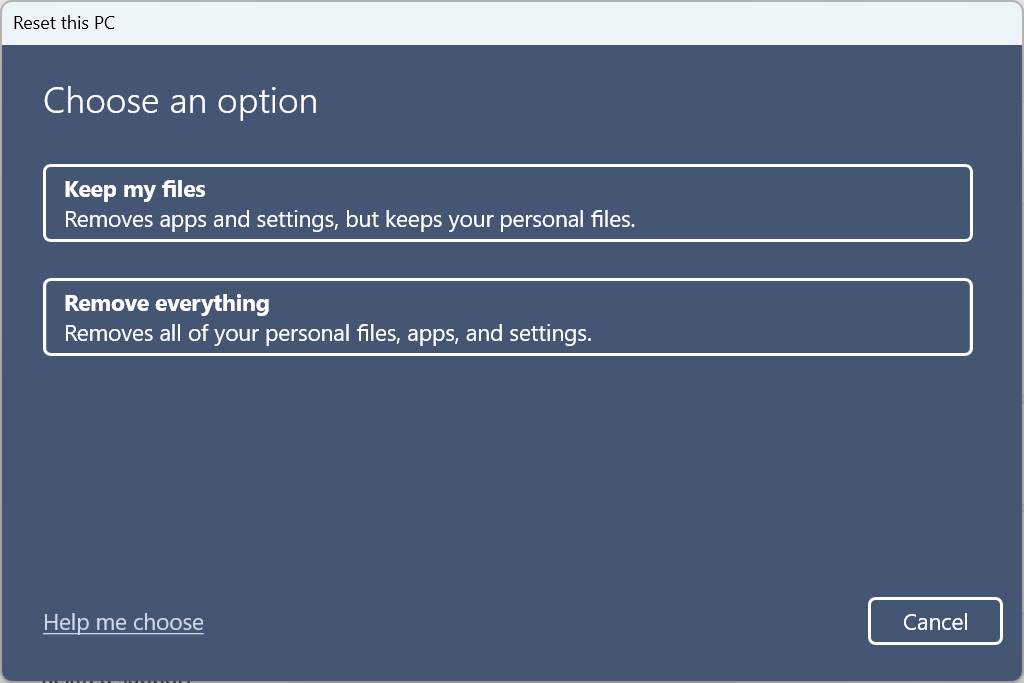
- Napsauta nyt Paikallinen uudelleenasennus.
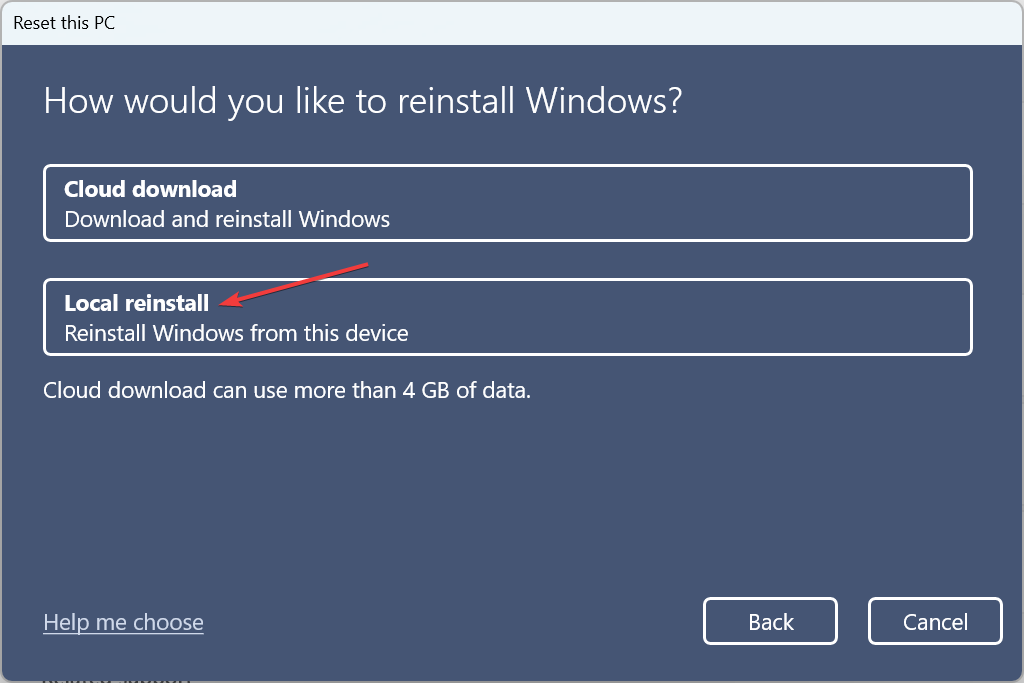
- Tarkista nollausasetukset, napsauta Seuraava ja suorita prosessi loppuun noudattamalla näytön ohjeita.
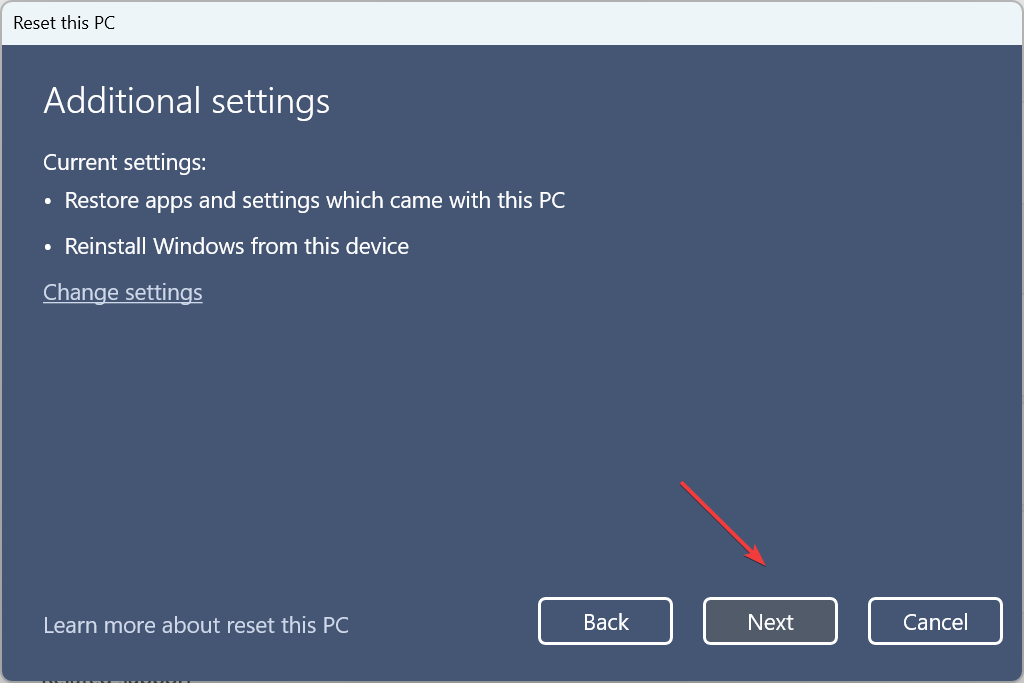
Kerran Windows on nollattu, et näkisi mustia raitoja tietokoneen näytöllä. Jos ongelma kuitenkin jatkuu, taustalla oleva syy on laitteistokomponentti, todennäköisesti näyttö, ja sinun on tarkistettava se teknikon toimesta.
- Kuinka korjata tietokone, joka ei käynnisty oikein [12 tapaa]
- Mitä tapahtuu, jos et aktivoi Windowsia? [vastaamme]
- Adobe Creative Cloud ei poista asennusta? Kuinka pakottaa se?
- Toimien viivästäminen Windowsin Tehtävien ajoittimessa
Ota myös selvää, miten määrittää parhaat FPS-asetukset Windowsissa ja lisää VRAM-muistia varten parannettu pelisuorituskyky.
Auttoiko mikään näistä ratkaisuista? Kerro meille jättämällä kommentti alla olevaan osioon.
Onko sinulla edelleen ongelmia?
Sponsoroitu
Jos yllä olevat ehdotukset eivät ratkaisseet ongelmaasi, tietokoneessasi saattaa esiintyä vakavampia Windows-ongelmia. Suosittelemme valitsemaan all-in-one-ratkaisun, kuten Fortect korjata ongelmat tehokkaasti. Asennuksen jälkeen napsauta vain Näytä&Korjaa -painiketta ja paina sitten Aloita korjaus.
![Selaimesi tai käyttöjärjestelmäsi ei tue tätä yubikey [FIX]](/f/642244a1cacd52a913f603675dd06c57.jpg?width=300&height=460)

